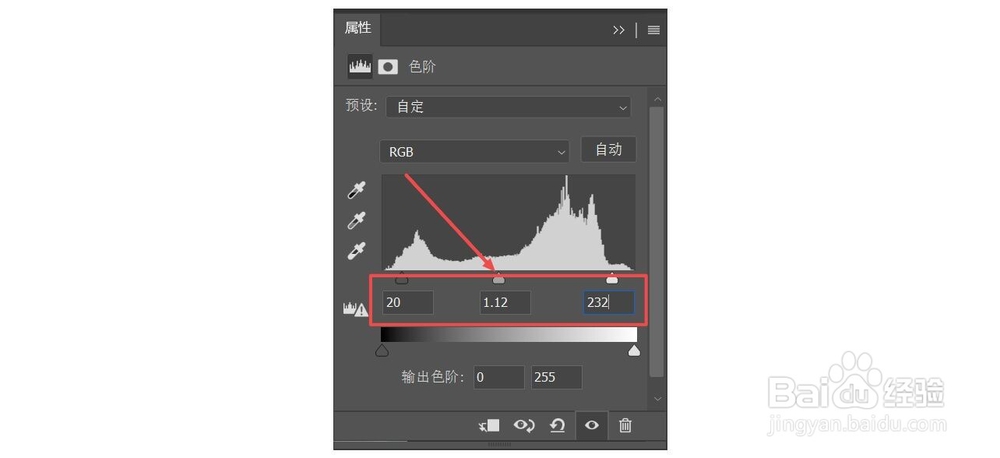1、打开Photoshop,打开图片素材
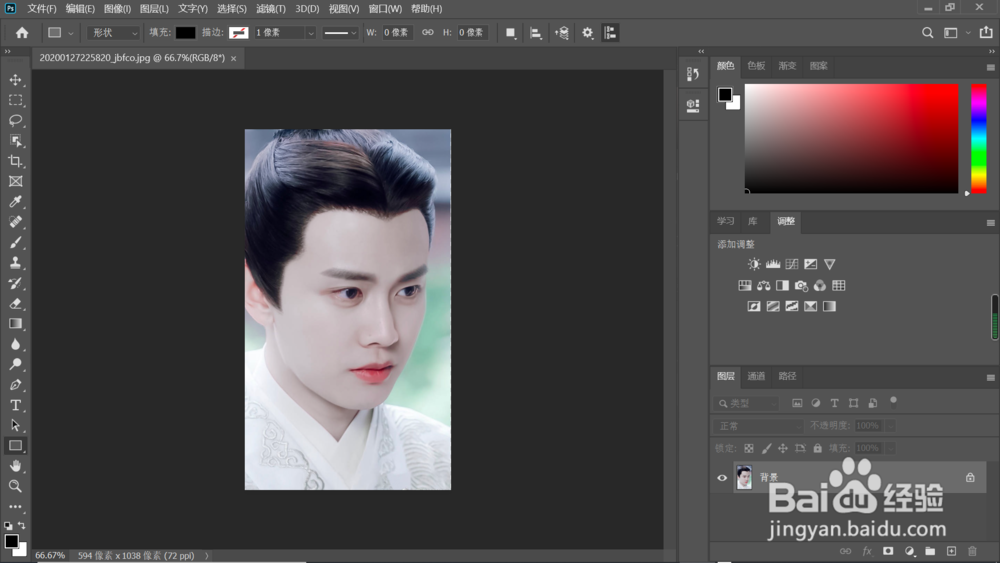
2、通过“图像-调整-阴影/高光”命令,打开“阴影/高光”对话框

3、勾选“显示更多选项”

4、设置各选项参数:“阴影”和“高光”区域的“数量”分别设置为20% 、30% “调整”区域的“中间调”设置为+70。单击“确定”

5、“调整”面板点击“色相/饱和度”命令,得到“色相/饱和度1”图层

6、“饱和度”设置为-45

7、“调整”面板单击“色阶”命令,得到“色阶1”图层

8、在面板中设置参数如图所示
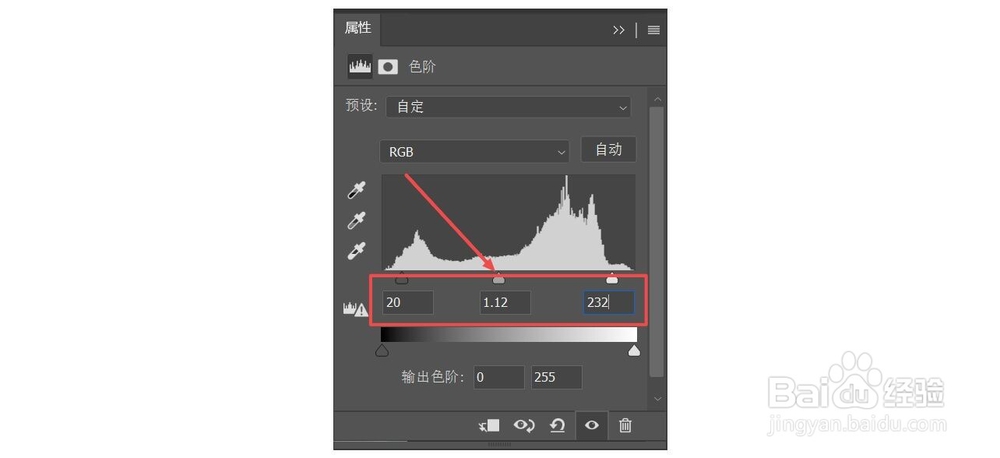
时间:2024-10-14 04:27:40
1、打开Photoshop,打开图片素材
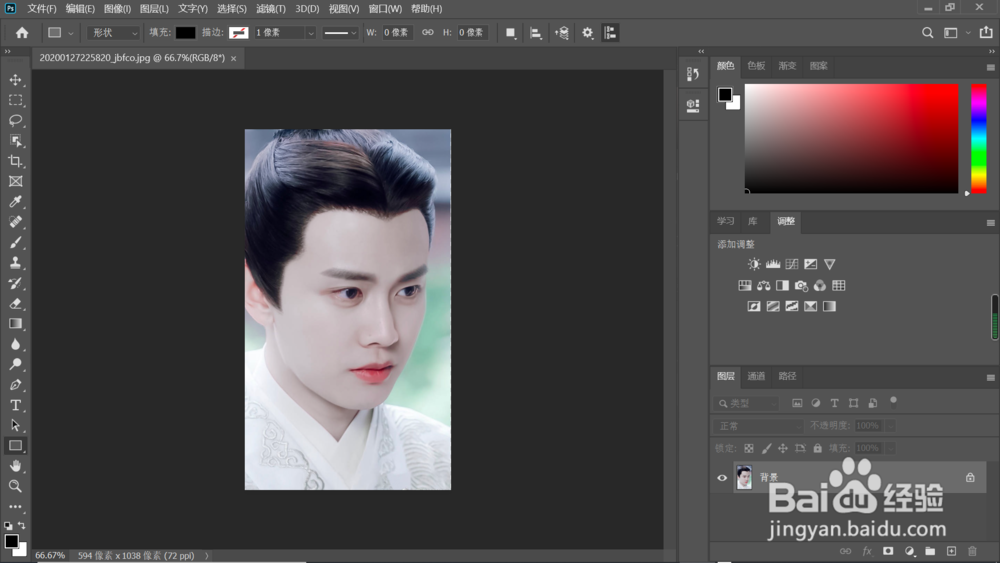
2、通过“图像-调整-阴影/高光”命令,打开“阴影/高光”对话框

3、勾选“显示更多选项”

4、设置各选项参数:“阴影”和“高光”区域的“数量”分别设置为20% 、30% “调整”区域的“中间调”设置为+70。单击“确定”

5、“调整”面板点击“色相/饱和度”命令,得到“色相/饱和度1”图层

6、“饱和度”设置为-45

7、“调整”面板单击“色阶”命令,得到“色阶1”图层

8、在面板中设置参数如图所示